Lokalisierungseinrichtung
Diese Anleitung zeigt Ihnen, wie Sie Text in Unreal Engine lokalisierbar machen, damit der AI Localization Automator ihn entdecken und übersetzen kann.
Wenn Sie bereits mit der Lokalisierungspipeline von Unreal Engine vertraut sind und Erfahrung mit der Einrichtung von FText, Lokalisierungszielen und dem Sammeln von Text haben, können Sie diese Seite getrost überspringen und direkt zu Erste Schritte gehen.
Diese Seite behandelt die grundlegende UE-Lokalisierungseinrichtung, die erforderlich ist, bevor Sie Übersetzungstools verwenden, einschließlich des AI Localization Automator.
Wenn Sie völlig neu im Lokalisierungssystem von Unreal Engine sind, empfehlen wir Ihnen dringend, zuerst dieses kurze Video-Tutorial anzusehen: Unreal Engine 5 Localization Tutorial.
Nachdem Sie das Video gesehen haben, werden die meisten auf dieser Seite behandelten Themen bereits klar und verständlich sein, und Sie können diese Seite höchstwahrscheinlich überspringen und direkt zu Erste Schritte gehen.
Die folgende Anleitung behandelt die allgemeine Unreal Engine-Lokalisierungseinrichtung und den Workflow - diese Schritte sind auf jedes Übersetzungsprojekt in UE anwendbar, nicht nur auf KI-gestützte Übersetzung. Es ist eine Referenz für die grundlegenden Lokalisierungskonzepte und den Einrichtungsprozess.
Verständnis von lokalisierbarem Text
Damit der AI Localization Automator funktioniert, benötigen Sie FText-Eigenschaften, die in Ihrem Projekt als lokalisierbar markiert sind. Das Plugin entdeckt Text über das UE-Lokalisierungssystem, daher muss der Text zuerst ordnungsgemäß konfiguriert sein.
FText vs FString vs FName
Nur FText (Text in Blueprints) kann in Unreal Engine lokalisiert werden:
- ✅ FText: Lokalisierbar, unterstützt umfangreiche Formatierung, wird für benutzerorientierten Text verwendet
- ❌ FString: Nicht lokalisierbar, wird für interne Daten und Dateipfade verwendet
- ❌ FName: Nicht lokalisierbar, wird für Identifikatoren und Schlüssel verwendet
Text in Blueprints lokalisierbar machen
1. FText-Variablen erstellen
In Ihren Blueprint-Klassen:
- FText-Variable hinzufügen
- Öffnen Sie Ihre Blueprint-Klasse
- Fügen Sie eine neue Variable vom Typ Text (FText) hinzu
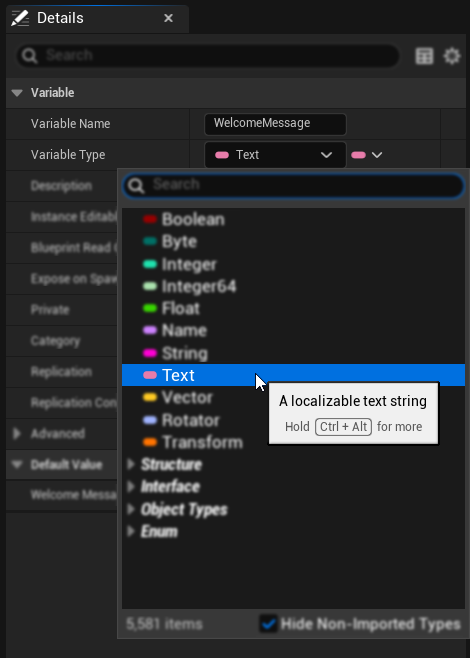
- Standardwert festlegen
- Legen Sie in den Variablendetails Ihren Standardtextwert fest
- Dies wird Ihr Quelltext für die Übersetzung
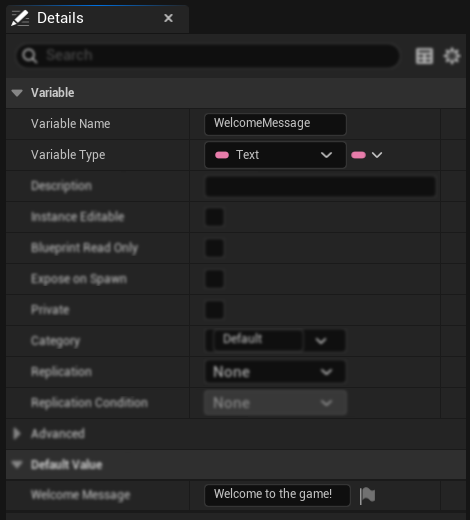
- Lokalisierung aktivieren
- Klicken Sie auf das Flaggen-Symbol rechts neben Ihrem Textinhalt
- Aktivieren Sie im sich öffnenden Lokalisierungsfenster das Kontrollkästchen "Localize" - das ist entscheidend!
- Optional können Sie einen benutzerdefinierten Schlüssel und Namespace zur Organisation festlegen
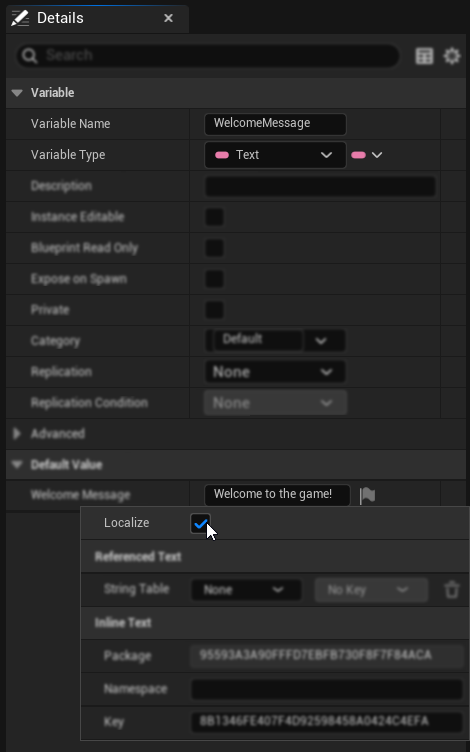
2. Wo FText verwendet wird
Sobald Sie lokalisierbare FText-Variablen haben, können diese im gesamten Unreal Engine-Ökosystem verwendet werden, einschließlich: UMG-Widgets, HUD-Klassen, GameMode/GameState für UI-Nachrichten, Actor-Komponenten für Interaktionsaufforderungen, Dialogsysteme, Eingabeaktionsnamen, Erfolge/Trophäen-Beschreibungen, Speicherstand-Anzeigetext, Konsolenbefehls-Hilfetext, Editor-Tools und jedes benutzerdefinierte Blueprint- oder C++-System, das benutzerseitigen Inhalt anzeigt.
Text in C++ lokalisierbar machen
1. LOCTEXT-Makros verwenden
Für statischen Text in C++:
// At the top of your file
#define LOCTEXT_NAMESPACE "MyGameUI"
// Create localizable text
FText WelcomeText = LOCTEXT("WelcomeMessage", "Welcome to the game!");
FText ButtonText = LOCTEXT("StartButton", "Start Game");
// At the end of your file
#undef LOCTEXT_NAMESPACE
2. Verwenden Sie NSLOCTEXT für spezifische Namespaces
// For text with custom namespace/key
FText ScoreText = NSLOCTEXT("GameUI", "ScoreLabel", "Score: {0}");
FText HealthText = NSLOCTEXT("GameUI", "HealthDisplay", "Health");
3. FText Eigenschaften in Klassen
UCLASS()
class MYGAME_API UMyUserWidget : public UUserWidget
{
GENERATED_BODY()
public:
// Localizable text property
UPROPERTY(EditAnywhere, BlueprintReadWrite, Category = "Localization")
FText DisplayText;
// Function returning localizable text
UFUNCTION(BlueprintCallable)
FText GetWelcomeMessage() const
{
return LOCTEXT("Welcome", "Welcome, player!");
}
};
Einrichtung des Lokalisierungsziels
1. Lokalisierungsziel erstellen
- Öffnen Sie das Localization Dashboard (Tools → Localization Dashboard)
- Standardmäßig sollte bereits ein Game-Ziel verfügbar sein, von dem Text übersetzt werden kann
- Wenn kein Game-Ziel vorhanden ist, klicken Sie auf "Add New Target" und geben Sie "Game" als Namen ein, und wählen Sie Game als Loading Policy
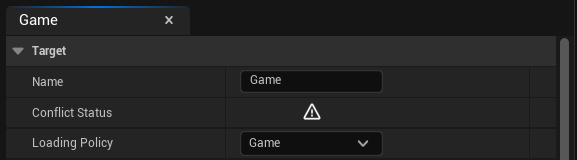
2. Sammel-Einstellungen konfigurieren
- Wählen Sie Ihr Ziel im Dashboard aus
- Gehen Sie zum Abschnitt "Gather Text" im Game-Panel
Für Blueprint-Inhalte:
- Schalten Sie "Gather from Packages" ein und erweitern Sie es
- Wählen Sie in "Include Path Wildcards" das Verzeichnis aus, in dem sich Ihre Assets mit lokalisiertem Text befinden
Für C++-Inhalte:
- Schalten Sie "Gather from Text Files" ein und erweitern Sie es
- Geben Sie in "Search Directories" das Verzeichnis Ihres C++-Codes an, in dem sich der lokalisierbare Quelltext befindet
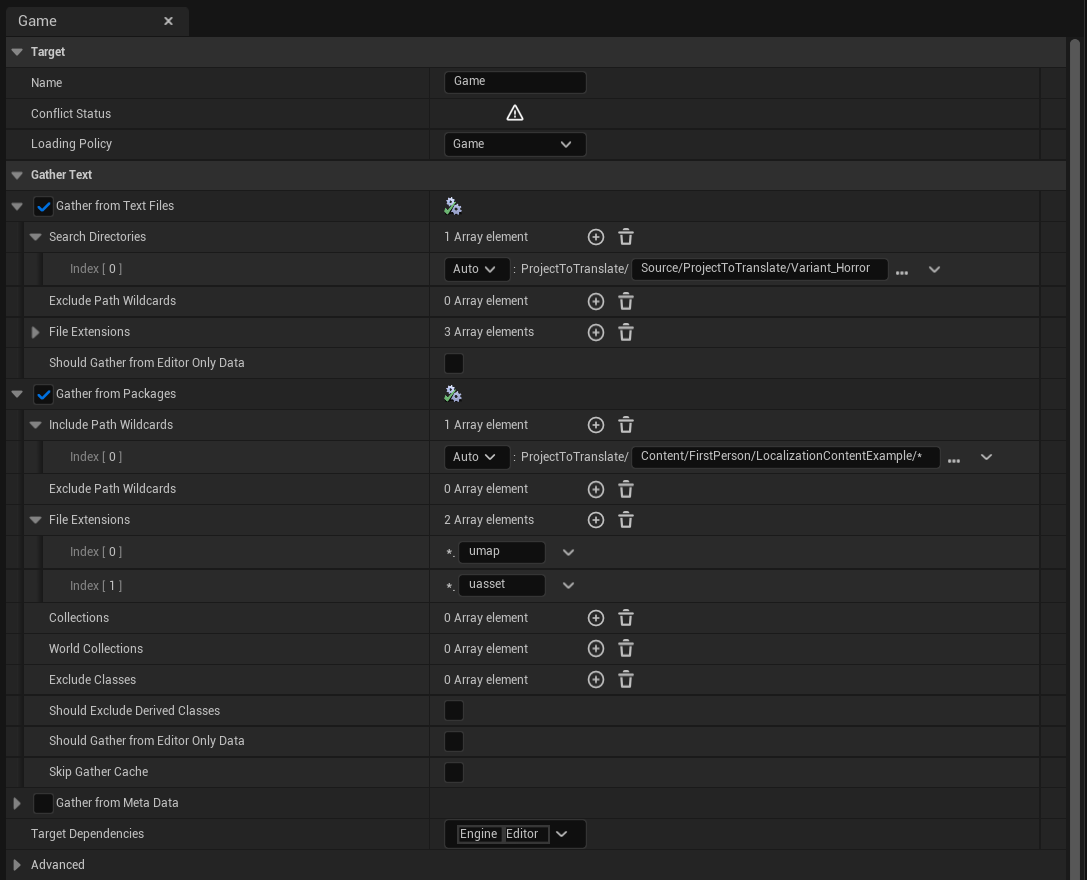
Es sind viele zusätzliche Parameter verfügbar, wie Exclude Path Wildcards, File Extensions und andere Optionen, mit denen Sie feinjustieren können, wie das System nach lokalisiertem Text sucht.
3. Zielsprachen hinzufügen
- Im Localization Dashboard, mit Ihrem ausgewählten Ziel
- Klicken Sie auf die Schaltfläche "Add New Language"
- Wählen Sie eine einzelne Sprache aus dem Dropdown-Menü aus (z.B. Spanisch, Französisch, Deutsch)
- Wiederholen Sie diesen Vorgang für jede Zielsprache, in die Sie übersetzen möchten
- Stellen Sie sicher, dass Ihre Muttersprache als Quellsprache markiert ist, indem Sie den Radio-Button auf der linken Seite der Sprachenliste verwenden (Englisch ist standardmäßig ausgewählt)
4. Text sammeln
- Klicken Sie auf die Schaltfläche "Text sammeln" in Ihrem Ziel
- Warten Sie, bis der Sammelvorgang abgeschlossen ist
- Klicken Sie auf die Schaltfläche "OK", wenn der Vorgang beendet ist
- Überprüfen Sie, ob Texteinträge in der Spalte Wortanzahl erscheinen
5. Lokalisierungen bearbeiten
Sobald der Text erfasst wurde, können Sie nun Lokalisierungen manuell bearbeiten und hinzufügen:
- Klicken Sie auf die Schaltfläche Bearbeiten (erste Schaltfläche) in der Spalte Aktionen für jede Zielsprache
- Dies öffnet den Lokalisierungs-Editor, in dem Sie Wörter und Phrasen pro Sprache manuell übersetzen können
- Zu Testzwecken können Sie Ihre eigenen Test-Lokalisierungen manuell hinzufügen, um zu überprüfen, ob das System funktioniert
Das Plugin AI Localization Automator wird diesen Übersetzungsprozess automatisch über KI-Anbieter abwickeln. Detaillierte Informationen zur automatischen KI-Übersetzung finden Sie unter Erste Schritte.
6. Text kompilieren
Nach dem Hinzufügen von Lokalisierungen (entweder manuell oder über den AI Localization Automator, wie unter Ihre erste Übersetzung erläutert):
- Klicken Sie auf die Schaltfläche "Text kompilieren" in Ihrem Lokalisierungsziel
- Warten Sie, bis der Kompilierungsvorgang abgeschlossen ist – ähnlich wie beim Vorgang "Text erfassen"
- Sobald die Kompilierung abgeschlossen ist, sollte der übersetzte Text verfügbar und in Ihrem Projekt sichtbar sein
- Sie können Ihre Lokalisierungen nun mit den unten beschriebenen Methoden testen
Lokalisierung testen
Es gibt verschiedene Möglichkeiten, Ihr Lokalisierungssetup zu testen. Hier sind die am häufigsten verwendeten Methoden:
Methode 1: Editor-Einstellungen
- Gehen Sie zu Editor-Einstellungen → Region & Sprache
- Wählen Sie in der Eigenschaft "Spielsprache in der Vorschau anzeigen" Ihre Sprache für die Vorschau aus
- Hinweis: Wenn die Sprachliste fehlt, kann dies ein häufiger UE-Fehler sein, der durch einen Neustart des Editors behoben wird
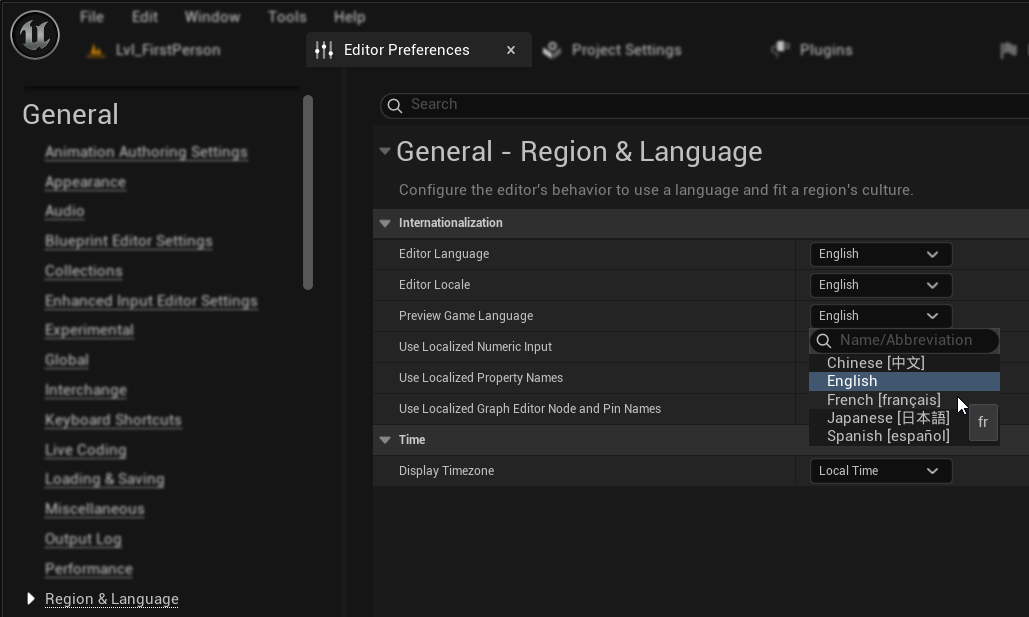
Methode 2: UMG-Vorschau
- Im UMG-Editor, wenn Sie Übersetzungen in Ihren UI-Widgets in der Vorschau anzeigen möchten
- Im oberen rechten Bereich des Vorschau-Widgets gibt es eine Option, um die Sprache für die Vorschau von Lokalisierungen auszuwählen
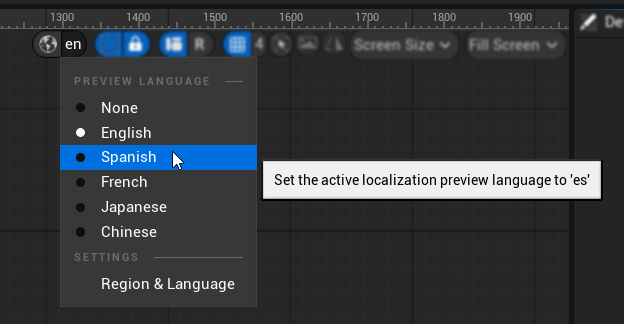
Bereit für KI-Übersetzung
Sobald Sie haben:
- ✅ Lokalisierbare FText-Inhalte in Ihrem Projekt
- ✅ Korrekt konfiguriertes Lokalisierungsziel mit dem Namen "Game"
- ✅ Quelltext erfolgreich mit den richtigen Sammel-Einstellungen erfasst
- ✅ Zielsprachen für die Übersetzung hinzugefügt
- ✅ Ihr Setup durch Tests verifiziert
Sind Sie bereit, den AI Localization Automator zu verwenden! Gehen Sie zu Erste Schritte, um Ihren KI-Anbieter zu konfigurieren und mit dem Übersetzen zu beginnen.